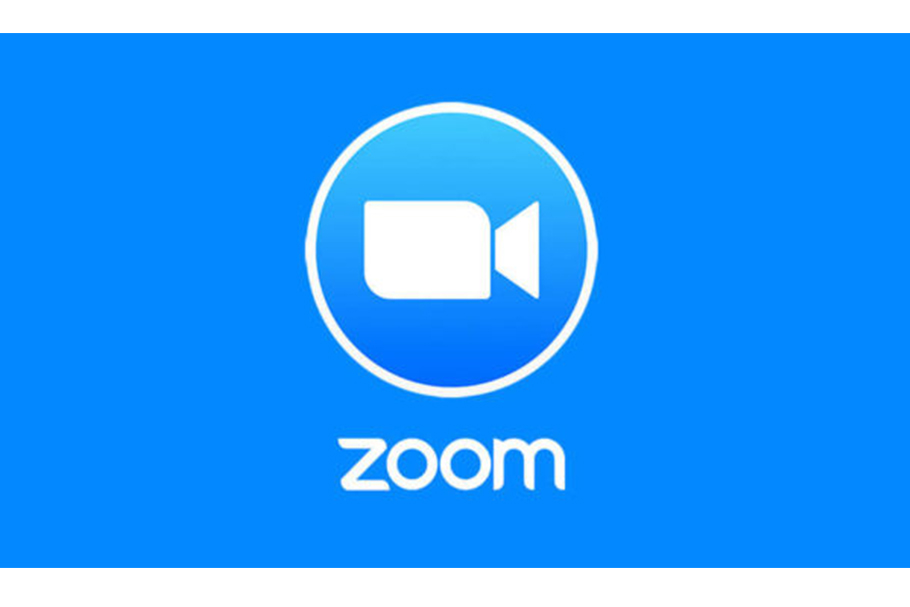Выбирая компьютер и сопутствующее оборудование, не все с должным вниманием относятся к покупке мыши, считая ее незначительной деталью. На деле же удобство мыши и соответствие модели вашим задачам играет важную роль в удобстве повседневной работы за компом. Недаром на рынке компьютерных аксессуаров такой огромный ассортимент мышей на любой вкус и цвет. Давайте разберемся, как выбрать мышь для компьютера, чтобы она оптимально подходила под ваши цели.
Как выбрать мышь, исходя из ваших задач

Есть четыре основных варианта использования данного элемента, под каждый из которых можно подобрать свои модели.
- Повседневное применение дома или в офисе для работы с текстами, интернет-серфинга и простейших компьютерных игр.
- Использования с портативной техникой типа ноутбука (для этого подходят особо компактные модели).
- Серьезные многозадачные игры, где требуется быстрое выполнение множества команд.
- Профессиональное использование для решение узкопрофильных задач (дорогостоящие модели, оснащаются дополнительными колесиками, клавишами и сенсорами).
Совет. Не спешите отмахиваться, мол, на ноутбуках есть тачпад, и выбор мыши для них неактуален. На деле, существует масса задач, выполнение которых куда удобнее или возможно только с компьютерной мышью: например, работа в графическом редакторе.
Важно понимать, что самая продвинутая и дорогая модель вовсе не обязательно означает самую удобную и подходящую для вас. Например, такая мышь может быть очень массивной, а вы ищете вариант для использования вместе с нетбуком, который всегда носите с собой. Или же вы купите дорогую модель для профессиональных геймеров, а будете работать с ней в текстовом редакторе и листать страницы в браузере -зачем вам такой дорогой девайс, функционал которого вы не применяете и в 10% случаев?
Так что, прежде всего, определитесь с целью покупки. Если она ограничивается домашним использованием или простейшими офисными задачами, то вам вполне хватит недорогой надежной модели, которая прослужит долго и прекрасно справится со всеми вашими требованиями. Если же речь о профессиональном использовании, и вам важна оперативность работы, имеет смысл переплатить за более продвинутые модели.
Выбор удобной модели
Главное, что нам важно в мыши — это ее удобство. Ведь иной раз проводишь перед экраном целый день, не снимая руку с мышки. Если она подобрана неправильно, у вас начнет затекать рука, а постоянная работа с неудобной мышью может привести к серьезным проблемам с суставами и мышцами запястья. Хронический тоннельный синдром — вполне реальный диагноз, связанный с защемлением кистевого нерва и обусловленный длительной работой за неудобной мышью.
Самый простой способ избежать всех этих неприятностей — опробовать мышку перед покупкой. И в этом плане оффлайн-шоппинг выигрывает перед интернет-магазинами. Возьмите мышь в руки, повертите, разместите так, как вы обычно это делаете при работе за компьютером: ложится ли она в ладонь, удобно ли вам? Конечно, окончательно это понять вы сможете лишь после долгой работы за компьютером, но все же отсечь очевидно неудобные модели сможете сразу.
Совет. Чтобы быстро прикинуть, насколько подходит конкретная модель, помните, что там, где заканчивается мышка, в идеале должны заканчиваться ваши средний и безымянный пальцы. А при естественном положении кисти на устройстве ваше запястье не должно сильно изгибаться.
Для тех, кто много времени проводит за компьютером и оперирует мышью, предусмотрены специальные коврики и подушечки под запястье. Их использование убирает излом кисти, повышает комфорт работы и предохраняет вашу руку от тоннельного синдрома.
Выбор размера мыши

- Если вы выбираете мышку для дома, ее размер не так важен и она может быть и громоздкой: в приоритете удобство. Другое дело, что совсем мини-версия может быть неудобна для повседневного использования, так что внимание на характеристики «миниатюрная» и «для нетбуков» в описании.
Совет. Если у вас небольшие руки, возможно, как раз такие миниатюрные мыши подойдут вам лучше стандартных — попробуйте примериться к мини-моделям в магазине.
- А вот если вы собираетесь повсюду носить нетбук и мышку с собой, на первый план выходит легкость и компактность манипулятора. Важно, чтобы элемент не занимал много места в вашей сумке. Пригодится миниатюрность и в использовании: за столиком поезда, самолета или кафе куда удобнее оперировать небольшой мышкой, нежели громоздкой.
Совет. Обратите внимание на варианты, где провод (при условии его наличия) сворачивается в саму мышь, или модели, оснащенные специальным футляром для этих целей. Такие мышки намного удобнее в транспортировке и прослужат вам дольше, ведь аккуратная перевозка минимизирует риск заломов провода.
С хвостом или без хвоста?
Следующий определяющий удобство эксплуатации фактор — выбор проводной или беспроводной модели. Тут все довольно просто. Для стационарного компьютера проще взять проводную мышь, которая подключается через PS/2 порт или подзаряжается от USB, и вам вообще не придется заботиться о ее питании. Также такие модели отличаются малым временем отклика и проявляют устойчивость к электромагнитным помехам.
Другое дело, если вы хотите взять мышку для работы с ноутбуком. Обычно делать это приходится в совершенно разных условиях, и тут разумней выбрать беспроводную мышь, которая не требует подключения к компьютеру. Но тут придется не забывать о своевременной замене батареек и на всякий случай носить с собой запасные, чтобы не оказаться в ситуации, когда ваша мышка сдохла в самый неподходящий момент.
Есть также модели, которые питаются не от батареек, но подзаряжаются от специальной бесконтактной платформы. Такой вариант удобнее и практичнее, но тут тоже важно не забывать о регулярной подзарядке устройства.
Беспроводные мыши сообщаются с компьютером одним из следующих способов.
- Связь мышки по радиоканалу обеспечивает большой радиус работы (десятки метров), а подключается к компьютеру она через PS/2 или USB-порт. Важно, что наличие препятствий между мышью и компьютером не помеха полноценной работе устройства.
- Блютус-мыши также удобны в работе, и наличие препятствий между компьютером и мышкой не мешают эффективному использованию. Радиус работы в сравнении с радио-моделями меньше и ограничен 10 м. Обратите внимание, что для функционирования такой мыши важно наличие Блютус-модуля и на вашем компьютере. Если встроенного Блютуса нет, стоит поискать Блютус-комплект с приемником.
- Мышки, соединяющиеся с компьютером через wi-fi, работают долго и эффективно при условии хорошего аккумулятора или батареек. Все, что вам нужно, это наличие wi-fi на вашем компьютере или ноутбуке. Дополнительное преимущество таких моделей в том, что они не занимают USB-порт, что бывает критичным для подключения других устройств.
Типы компьютерных мышек

Существует несколько принципов работы мыши.
Они могут быть оптическими, и в зависимости от используемого типа сенсора, различают два типа оптических компьютерных мышек.
- В оптических светодиодных моделях в качестве сенсора выступает светодиод.
Плюсы: легкость, высокую чувствительность, точность работы, дешевизна, отсутствие необходимости регулярной чистки и наличия специального коврика.
Минусы: не подходят для работы на металлической или зеркальной поверхности.
- В основе работы лазерной оптической мыши лежит лазерный луч. Такой манипулятор можно использовать на любой поверхности: мышь справится с неровностями и позволит вам эффективно работать в любых условиях, включая зеркальные и металлические поверхности.
Плюсы: усовершенствованный вариант светодиодных моделей, более чувствительный и потребляющий меньше энергии.
Минусы: высокая цена, делающая такую модель оправданной покупкой лишь для геймеров или специалистов, использующих мышку для работы.
Есть также трекбол-мыши, оснащенные специальным вращающимся шариком, с помощью которого и происходит управление курсором. Такие модели благодаря точности работы обычно удобны для управления графическими редакторами, но мало подходят для взаимодействия с текстами.
Сенсорные мыши, в которых вместо колеса и кнопок сенсорная панель, ощутимо дороже остальных моделей, при этом не подойдут для тех, кто много работает за компьютером — ведь требуют постоянного положения руки на весу, что быстро утомляет.
На что еще обратить внимание при выборе мыши
- Материал изготовления. Он не имеет существенного влияния на эксплуатационные характеристики мыши и является, скорее, вопросом вкуса. Рынок предлагает множество вариантов оформления, от простейших пластиковых мышек до дизайнерских моделей из дорогой пластмассы с софт-тач покрытием. Некоторые модели предлагают специальные резиновые накладки в местах касания пальцев. Что из всех этих наворотов удобно и нужно вам — дело индивидуальное и определяется только на опыте.
- Количество кнопок. Современные модели вышли за пределы «трехкнопочной классики» с колесиком посредине. Существуют варианты с большим числом кнопок, которые можно программировать на соответствие клавише или целой их комбинации. Чаще всего такие мыши выбирают для игр, но удобны они всем, кто много работает за компьютером. Например, вы можете сохранить документ или выполнить последовательность действий в графическом редакторе простым нажатием на кнопку мыши.
Совет. Многокнопочная мышь подойдет вам, если ваша работа требует частой работы с конкретными программами и выполнением в них одних и тех же задач. Тогда удобно упростить себе жизнь и «повесить» наиболее частую задачу на одну кнопку мыши.
- Разрешение сенсора, или DPI. Этот показатель отвечает за оперативность работы устройства. 400-800 DPI вполне хватает для эффективного решения повседневных задач, а вот для компьютерных игр нужно уже минимум 3200.
- Скорость и ускорение. Эти параметры имеют значение при выбор игровой мыши, ведь именно геймерам важно, как быстро можно «прыгнуть» курсором в противоположный угол экрана. Если вы не собираетесь играть, просто не обращайте на данную характеристику внимание.
- Громкость мыши. Да, существует даже такой параметр: при острой необходимости (например, если вы работаете допоздна, а рядом спит ребенок) вы можете выбрать мышь, которая работает совершенно бесшумно. Обратите внимание: если такой потребности нет, подобная модель не самый удобный вариант для работы, ведь при отсутствии звукового сопровождения бывает сложно понять, нажалась клавиша или нет.
Нюансы выбора компьютерных мышек для геймеров

Для активных игр от мыши требуется гораздо большая чувствительность, а также ряд дополнительных клавиш и расширенный функционал. Кроме того, для геймеров особенно важен хват мыши, поэтому существует несколько вариантов, подходящих для разных типов игр. Именно геймеры обычно выбирают модели с покрытыми специальной резиной поверхностями, препятствующими проскальзыванию мышки в самый ответственный момент. Отличаются также игровые модели ярким дизайном, наличием подсветки и более высокой стоимостью.
В зависимости от приоритетных характеристик, выбирают тот или иной хват игровой модели.
- «Ладонь» идеально ложится в руку, но менее оперативна в нажатии клавиш. Подходит только для игр, не требующих активных действий.
- «Коготь» обеспечивает супер-оперативность в нажатии клавиш, при этом неудобен в длительном использовании из-за быстрой утомляемости руки. Годится для стрелялок и других игр, где в приоритете оперативность и точность реагирования.
- «Пальцы» сложнее «ладони» и «когтя», зато максимально удобны и гарантируют наибольшую оперативность нажатий на клавиши.
Для игр удобней всего беспроводные мышки. Они быстрее реагируют на ваши действия, а чтобы устройство не разрядилось в самый неподходящий момент, просто запаситесь аккумуляторами. Если все же предпочитаете проводной вариант, остановитесь на самой современной модели: бюджетная мышка тут не подойдет.